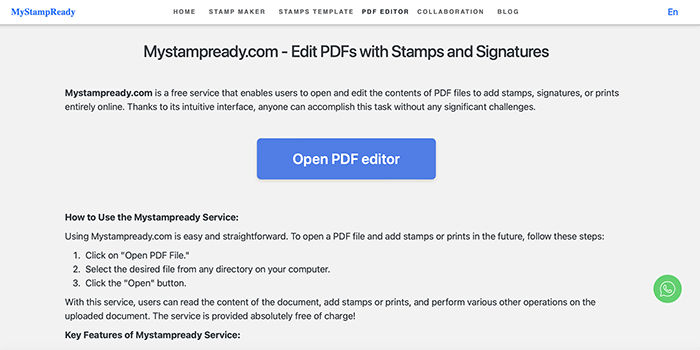Cómo digitalizar su firma para uso electrónico
Crear una versión digital de su firma puede ahorrar tiempo y reducir el papeleo, ya sea para uso empresarial o personal. Las firmas electrónicas (o e-firmas) ayudan a completar documentos digitales rápidamente, todo ello sin necesidad de imprimir, firmar y escanear. Esta guía te guiará a través de los conceptos básicos de la firma electrónica, las distintas formas de capturarla y las mejores prácticas para que el proceso sea fluido y seguro.
¿Por qué utilizar una firma electrónica?

En un mundo que avanza a gran velocidad, la firma electrónica facilita las cosas. Con la firma electrónica, puedes firmar documentos rápidamente sin necesidad de imprimir, firmar, escanear o enviar copias físicas. Esto es especialmente útil para quienes trabajan a distancia o necesitan firmar documentos sobre la marcha. La firma electrónica es también una buena forma de reducir el uso de papel, lo que la convierte en una opción más respetuosa con el medio ambiente.
Además de cómodas, las firmas electrónicas son seguras. Muchas herramientas de firma digital incluyen funciones que verifican la identidad de la persona que firma, lo que ayuda a protegerse contra el fraude. De este modo, puede estar seguro de que el documento es auténtico y no ha sido manipulado.
La firma electrónica está legalmente aceptada en muchas partes del mundo. Por ejemplo, en Estados Unidos, la ESIGN Act de 2000 y la Uniform Electronic Transactions Act (UETA) hicieron que las firmas electrónicas fueran legalmente vinculantes, igual que una firma manuscrita. Del mismo modo, en la Unión Europea, el reglamento eIDAS establece normas para las firmas electrónicas, dándoles carácter legal en todos los países miembros. Otros países, como Canadá y Australia, también tienen leyes que apoyan el uso de la firma electrónica. Estas normativas garantizan que las firmas electrónicas sean válidas y ejecutables, lo que las convierte en una opción fiable para firmar documentos importantes.
Exploremos algunos métodos para crear y utilizar una firma electrónica.
Diferentes métodos para capturar su firma electrónica
Aprender a añadir un campo de firma es fácil. Existen varias formas de crear una versión digital de su firma manuscrita. He aquí cómo hacerlo:
1. Utilice un método de escaneado

Si desea su firma manuscrita, puede escanearla o hacer una foto de su firma. Solo tienes que firmar en un papel en blanco, a ser posible con tinta negra. A continuación, escanee el papel con una aplicación de teléfono o un escáner. La imagen se guarda digitalmente y puede utilizarse en documentos. Si quiere utilizarlo a menudo, configúrelo en una aplicación móvil disponible en su país, lo que simplificará el proceso.
Pasos:
- Firma con tu nombre en un papel blanco.
- Utiliza un escáner o la cámara del móvil para hacer una foto nítida.
- Ajusta el tamaño si es necesario.
- Guárdela como un archivo de imagen de alta resolución, como PNG o JPG.
Este archivo de imagen puede insertarse ahora en cualquier documento. Recuerda guardarlo en un dispositivo seguro para mantenerlo a salvo.
2. Utilice una herramienta de creación de firmas
Muchas plataformas en línea permiten crear y guardar una firma. Puedes crear una firma utilizando una aplicación móvil o un software de escritorio. Puedes dibujarla con el dedo o con el ratón, dependiendo de la herramienta. Puedes previsualizar el aspecto de tu firma y recortarla antes de finalizarla. Utilizar este método añade flexibilidad a tu flujo de trabajo.Entre las herramientas de creación de firmas más populares se incluyen:
- MyStampReady
- Adobe Acrobat Sign
- HelloSign
- Aplicaciones móviles disponibles en su región
Estas plataformas suelen ofrecer opciones gratuitas y son fáciles de usar.
Pasos:
- Visita el sitio web de la herramienta de creación de firmas.
- Selecciona «Crear una nueva firma» u opciones similares.
- Utiliza el ratón o el dedo para firmar en el espacio en blanco.
- Guarda la imagen cuando estés satisfecho.
Pasos: para crear una firma en la herramienta MyStampReady
- Primero necesitarás un rotulador grueso y una hoja de papel A4 en blanco

2. Tienes que firmar en un papel y hacer una foto para que no haya tele, de lo contrario puede causar problemas más adelante.
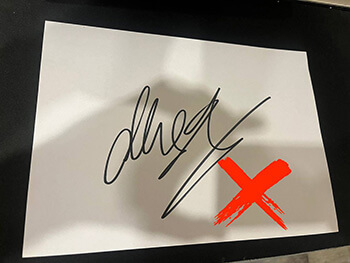
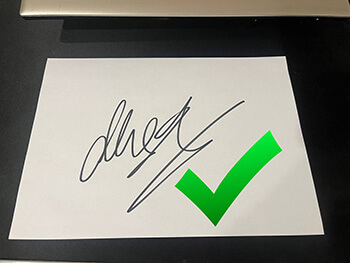
3. Tienes que recortar la foto para que no queden bordes y tu pie de foto aparezca a pantalla completa
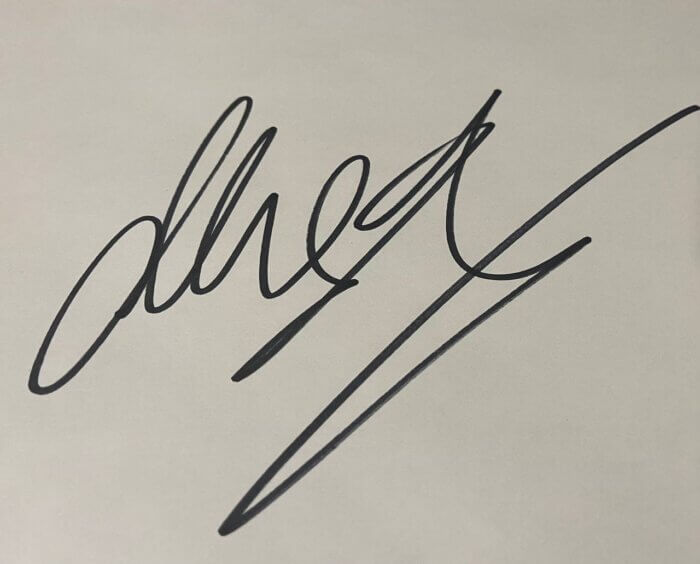
4. Tienes que encontrar en internet algún conversor que convierta esta imagen a formato vectorial SVG, por ejemplo con la consulta «picture to SVG vector» en google
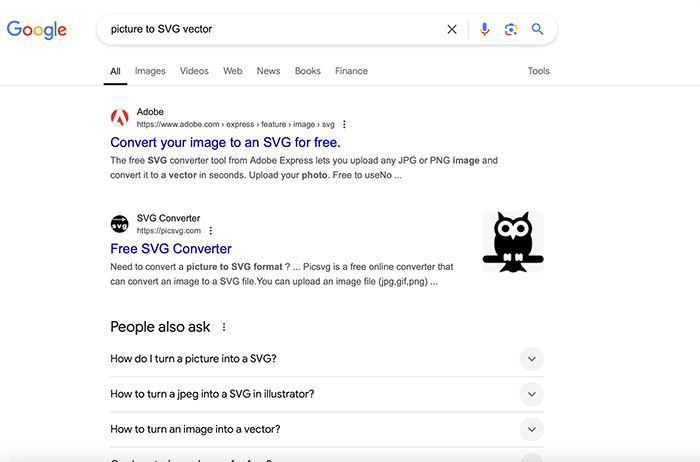
5. Una vez que tengas un archivo con tu firma en formato vectorial SVG puedes añadirlo a la herramienta de creación de sellos MyStampReady, puedes crear una firma tanto en un sello como por separado.
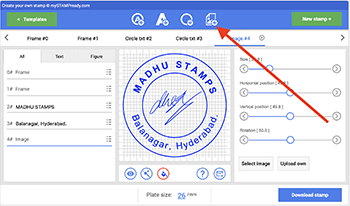
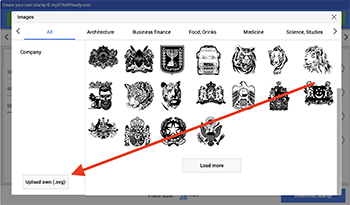
A continuación, puede añadir su sello o firma de forma totalmente gratuita a cualquier documento PDF mediante nuestra herramienta gratuita de edición de PDF
La mayoría de las herramientas también tienen fuentes que imitan la escritura a mano, por si prefieres las firmas mecanografiadas. Eso sí, recuerda que puede que no parezcan tan personales como las manuscritas.
Dibuja directamente en un dispositivo digital

Muchas personas utilizan tabletas u ordenadores con pantalla táctil para firmar directamente. Estos dispositivos te permiten utilizar un lápiz táctil para firmar directamente en la pantalla, creando un aspecto natural.
Pasos para firmar en un dispositivo digital:
- Abre una aplicación de dibujo o notas en tu tableta.
- Utiliza un lápiz óptico para obtener una firma natural y suave.
- Ajusta y guarda la firma como una imagen.
- Imórtala a tus archivos para firmar un documento.
Dibujar directamente en el dispositivo es rápido e intuitivo. También funciona muy bien para las personas que prefieren la sensación del lápiz sobre el papel pero con la comodidad de un formato digital.
¿Qué tipo de archivo debe utilizar?
El tipo de archivo es importante cuando se utiliza la firma digitalmente. Algunos formatos mantienen tu firma clara y nítida, mientras que otros pueden difuminarse o perder calidad. He aquí un desglose de los tipos más comunes:
- PNG - Este formato es perfecto para firmas porque mantiene el fondo transparente. Es ideal para superponerlo en distintos documentos.
- JPEG - Útil para imágenes en general, pero no es el mejor para transparencias. Es bueno si se acepta un fondo blanco.
- SVG - Los archivos vectoriales como SVG permiten cambiar el tamaño sin perder calidad, por lo que son perfectos para documentos profesionales o de diseño.
Guarde su firma en varios formatos si la utiliza a menudo.
Añadir su firma a los documentos
Una vez que tu firma electrónica está lista, añadirla a los documentos es sencillo. Diferentes programas de software te permiten importar imágenes, incluidas las firmas electrónicas. A continuación te explicamos cómo hacerlo en algunas plataformas habituales.
1. Microsoft Word o Google Docs
Para documentos de texto sencillos, puedes añadir tu firma electrónica a Microsoft Word o Google Docs fácilmente.
Pasos:
- Abre tu documento.
- Selecciona «Insertar» > «Imagen».
- Busca e inserta la imagen de tu firma guardada.
- Cambia el tamaño y la posición según sea necesario.
También puedes crear una «línea de firma» para una apariencia formal yendo a «Insertar» > «Dibujo» y añadiendo una línea bajo la imagen de la firma.
2. Documentos PDF
En el caso de los documentos PDF, muchas herramientas permiten añadir directamente una imagen de firma.
Pasos de Adobe Acrobat:
- Abra Adobe Acrobat y cargue el PDF.
- Selecciona «Rellenar y firmar» y elige «Firmar tú mismo».
- Sube o crea una nueva firma dentro de la aplicación.
O puedes utilizar la herramienta gratuita de edición de PDF MyStampReady
3. Plataformas de correo electrónico
Las plataformas de correo electrónico como Gmail o Outlook te permiten insertar una imagen de tu firma. Esto es útil si envías con frecuencia correos electrónicos o documentos firmados.
Pasos:
- Ve a la configuración de tu correo electrónico.
- Busca la opción «Firma».
- Sube la imagen de tu firma.
Mucha gente prefiere esta opción porque añade un toque personal sin necesidad de adjuntar documentos adicionales.
Consejos de seguridad para la firma electrónica
En general, las firmas electrónicas son seguras, pero las medidas de seguridad ayudan a protegerlas. He aquí algunos consejos:
- Utilice archivos protegidos con contraseña: muchas herramientas de software permiten proteger los archivos PDF con contraseña. Sólo quien tenga la contraseña podrá abrir y ver su firma.
- Almacene su firma de forma segura - Exporte y guarde el archivo en una nube segura o en una unidad local. Evita almacenarlo en dispositivos públicos o compartidos.
- Utiliza software de confianza - Utiliza plataformas conocidas como Docusign o Adobe para crear una firma digital y aumentar la seguridad. Estos servicios están diseñados pensando en la seguridad, lo que reduce el riesgo de fraude.
- Actualice regularmente las contraseñas - Especialmente si almacena su firma en línea, asegúrese de que las contraseñas son seguras y están actualizadas.
Preguntas frecuentes
1. ¿Puedo utilizar un tipo de letra para mi firma?
Sí, muchas herramientas ofrecen fuentes similares a las de escritura a mano. Sin embargo, para documentos legales o formales, una firma manuscrita suele ser más creíble.
2. ¿Se aceptan legalmente las firmas digitales?
En muchos países y regiones, la firma electrónica está legítimamente aceptada. Esto incluye Estados Unidos, la Unión Europea o Canadá, pero cada lugar tiene normas específicas.
3. ¿Puedo cambiar mi firma electrónica más tarde?
Sí, puede crear y guardar una nueva firma siempre que lo necesite. Esto es útil si tu estilo de firma cambia con el tiempo.
Reflexiones finales
Aprender a capturar electrónicamente tu firma puede ser útil para cualquiera, desde estudiantes a profesionales. Las opciones son sencillas y, con un poco de práctica, rápidas incluso en dispositivos móviles. Una vez que te sientas cómodo, descubrirás que las firmas digitales ahorran tiempo, añaden profesionalidad y te ayudan a prescindir del papel. Sin duda, este enfoque agilizará tu proceso de trabajo con documentos de Word.
Date of publication 2024-12-02 00:06:45